Kaip apriboti "Windows 10" sistemos ir programų atnaujinimo pralaidumą

Gali reikėti apriboti pralaidumo programos ir sistemos atnaujinimų kiekį, o „Windows 10 Fall Creators Update“ leidžia tai padaryti.
Visada norite gauti naujausius sistemos atnaujinimusjūsų „Windows 10“ sistemai. Ir kai tai susiję su programomis, jas turite atnaujinti ir jūs. „Windows“ optimizuoja pralaidumo kiekį, kurį jūsų sistema naudoja atnaujinimams pagal numatytuosius nustatymus, tačiau galbūt norėsite pritaikyti kiekvieną įrenginį kiekvienu atveju atskirai. „Fall Creators“ atnaujinime yra parinkčių, leidžiančių valdyti atnaujinimo pralaidumą.
Aš gyvenu miške ir man pasisekė tai gautiAš darau DSL spartą (jos yra nepatogiai mažos). Vienas mano bandomųjų nešiojamųjų kompiuterių yra „Insider“ programoje, o atnaujinimai yra GB dydžio. Kai tame kompiuteryje atsisiunčiama nauja versija, kiti įrenginiai, tokie kaip „Apple TV“ ir kiti nešiojamieji kompiuteriai, gana sulėtėja. Kadangi sumažinau tos sistemos naujinių pralaidumą, jis vis tiek gauna naujinimą ir netrukdo kitoms mano internetinėms veikloms.
Apribokite pralaidumą „Windows 10“ naujinimams
Yra keletas skirtingų būdų, kaip rankiniu būdu atjungti siuntimo ir įkėlimo spartą, išlaikant sistemos ir programų naujinius. Lengviausias būdas yra paspausti "Windows" klavišą ir tipas: pristatymo optimizavimas ir paspauskite Enter arba pasirinkite nustatymų parinktį iš viršaus.
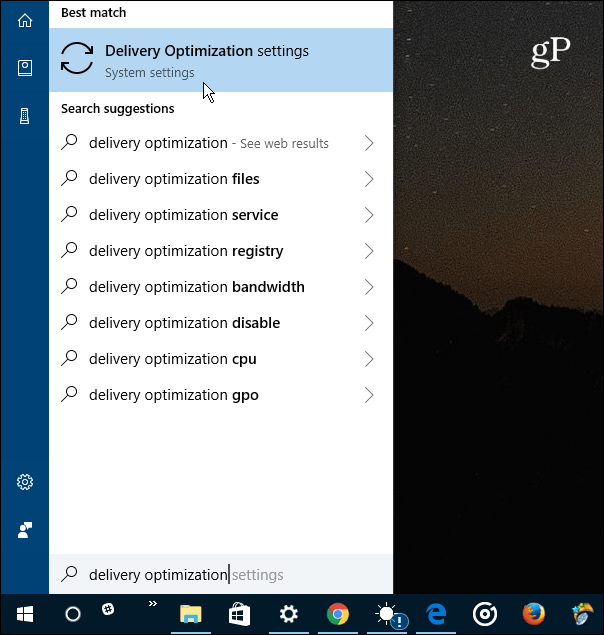
Atsidariusiame pristatymo optimizavimo puslapyje pasirinkite nuorodą Papildomos parinktys.
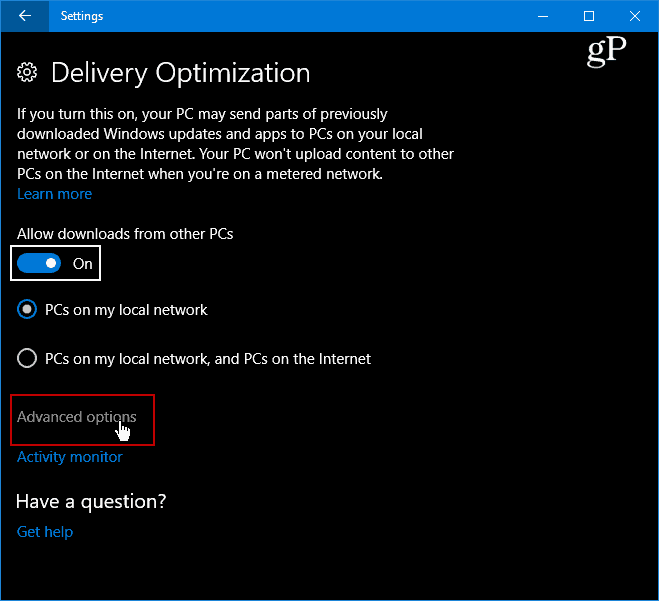
Dabar turėsite prieigą prie kelių pažengusiųjųparinktys, leidžiančios nustatyti įkėlimo ir atsisiuntimo nustatymų apribojimus. Tiesiog pažymėkite tuos, kuriuos norite paleisti, ir atitinkamai sureguliuokite slankiklį. Atminkite, kad „Upload“ nustatymas naudojamas norint reguliuoti greitį, kuriuo šis kompiuteris atnaujins kitą kompiuterį internete. Taip pat galite įjungti viršutinę mėnesio įkėlimo ribą.
Norėdami daugiau sužinoti, perskaitykite mūsų straipsnį apie „Windows“ atnaujinimo pristatymo optimizavimo naudojimą norint atnaujinti kitus kompiuterius.
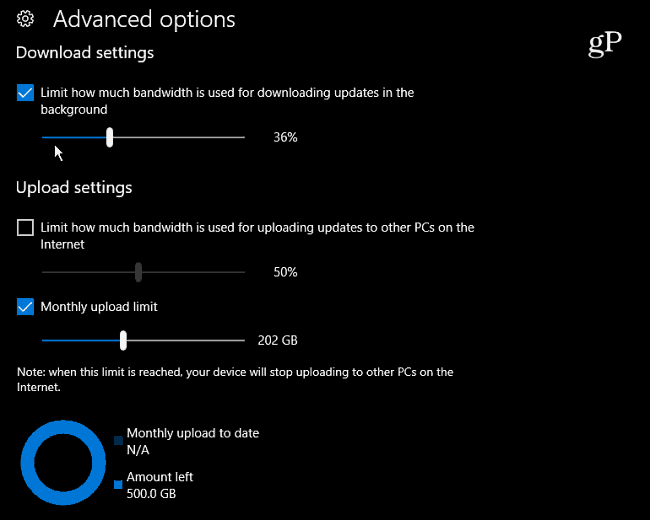
Atminkite, kad taip pat galite peržiūrėti veikląMonitorius, kad nustatytumėte pralaidumo ribas. Puslapyje „Pristatymo optimizavimas“ pasirinkite nuorodą „Activity Monitor“. Žemiau pamatysite ekraną, kuriame rodoma ir mėnesio atsisiuntimo, ir įkėlimo statistika.
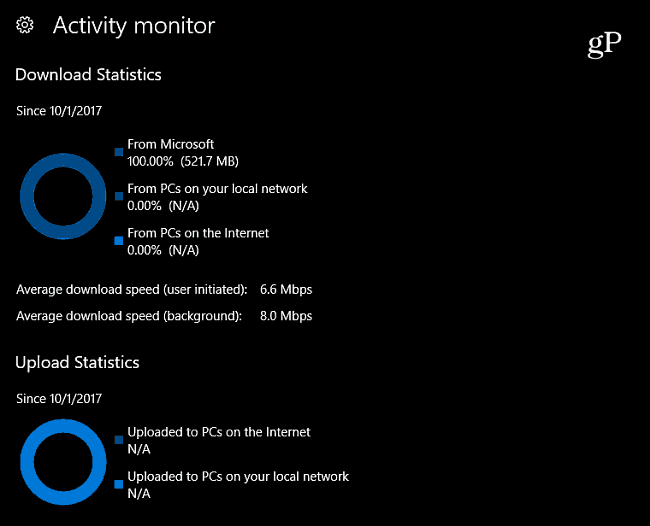
Jei vis dar naudojate „Windows 10 Pro“ (1703 versija), atnaujinimo pralaidumą galite valdyti naudodami grupės politiką. Važiuokite šiuo keliu:
Computer Configuration > Administrative Templates > Windows Components > Delivery Optimization
Tada rankiniu būdu nustatykite maksimalaus atsisiuntimo pralaidumo ir maksimalaus įkėlimo pralaidumo parametrus.
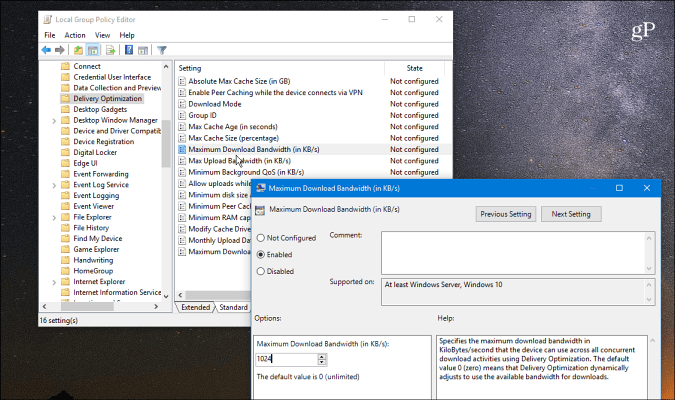
Kartais galbūt norėsite apriboti pralaidumątam tikros „Windows 10“ mašinos jūsų tinkle dėl įvairių priežasčių. Galbūt jūs esate lėtai ar ribotai susisiekę. O gal tinkle turite tam tikrų įrenginių, kuriuose pralaidumas yra didesnis prioritetas nei kiti. Nepriklausomai nuo priežasties, šie nauji „Windows 10“ kritimo kūrėjų naujinimų nustatymai padaro jį žymiai lengvesnį.
Kalbant apie pralaidumo pralaidumą „Windows 10“,Peržiūrėkite mūsų straipsnį apie tai, kaip apriboti „Windows 10“ duomenų naudojimą per matuojamąjį ryšį. Norėdami gauti daugiau patarimų ir patarimų, kaip pašalinti triktis, skaitykite mūsų „Windows 10“ forumuose.










Palikite komentarą